5 основни функции в Excel, които правят работата безкрайно лесна
Excel е любимото средство за манипулиране на неграмотни мъже (и жени). Грамотните, т.е. тези, които могат да кодират, не е нужно да се притесняват много за колоните, редовете и правилната формула и синтаксиса, защото тези съветници имат свои устройства. За всички останали, практически всеки, който е на ръководна позиция, Excel е основен инструмент за работа. Въпреки това, много хора, особено тези, които просто влизат в работа, често са сплашени от нея. В действителност, ако научите Excel достатъчно добре, можете да го използвате, за да съхранявате записи, базирани на времето, които се актуализират автоматично, да го използвате за съхраняване на инвентара и дори да провеждате анкети. Това каза, ето пет основни функции на Excel, които всеки начинаещ трябва да знае.
Автоматично попълване на серии и формули за автоматично попълване
Въвеждането на данни, особено дълъг набор от данни, отнема много време с отличен шанс да възникне човешка грешка. Ето защо, където е възможно, Excel предсказва текста, който се опитвате да въведете, и ви дава възможност да го попълните за вас.
Вземете за пример, че искате да въведете серийни номера или идентификационни номера на служителя, които следват последователност. Вместо ръчно да ги въведете, можете да въведете първите три или четири числа, да изберете клетките с въведените числа. Доведете курсора в долната дясна част на последната клетка и изчакайте да се превърне в черен знак плюс. Издърпайте го и ще можете да видите стойността, която ще държи всяка клетка. Excel автоматично ще увеличи стойността за вас. Този трик е най-добре използван с формули, тъй като формулата автоматично ще се актуализира, за да прочете съответните клетки в един ред, вместо да има абсолютна стойност, която биха имали копирането / поставените формули.
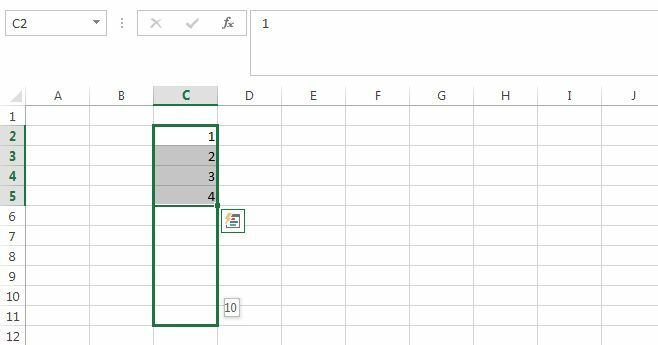
Автоматично попълване на
Този трик ще бъде избран, докато въвеждате данни. Excel може автоматично да попълва данни в клетка, ако данните, които въвеждате, са били въведени в предишна клетка в същата колона. Просто натиснете Enter и го попълнете.
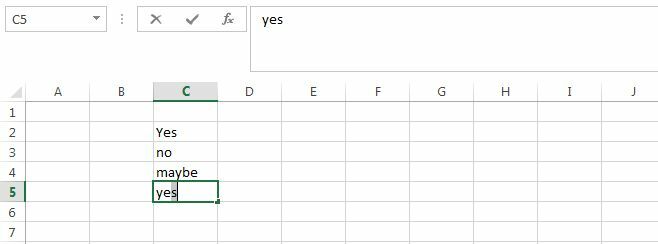
Интелигентно азбучно сортиране
Excel може да сортира данните по азбучен ред, но начинаещ може да се колебае да използва опцията за сортиране, тъй като данните в съседни колони са свързани с нея и пренареждането на данните ще наруши връзката. Например имате имена, отдели, адреси, телефонни номера и кръвни групи, всички в отделни колони. Искате да сортирате имената по азбучен ред, но все пак искате съседните клетки да четат правилния адрес, телефонен номер и кръвна група за този индивид.
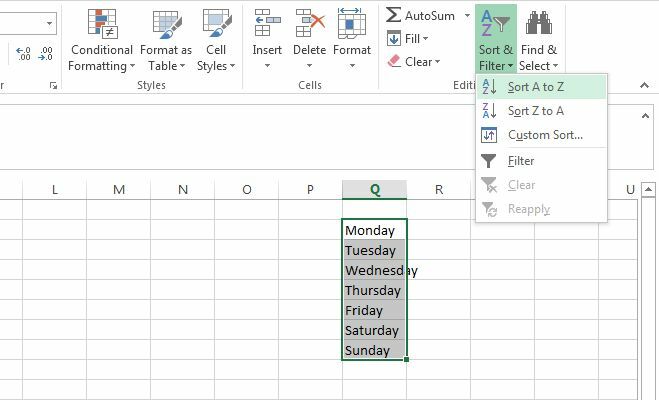
Можете да продължите напред и да използвате опцията Сортиране от А до Я, защото Excel ще ви попита дали искате да разширите избора, за да включите данни в съседни колони. Това ви позволява да сортирате една колона по азбучен ред и да разполагате със съответните данни в други колони съответно. Това интелигентно сортиране работи за всякакъв тип правила, които може да използвате.

Трансформиране на редови данни в колонови данни
Много пъти данните дори не са в правилното оформление, за да може някой да започне да го анализира. Форматът, в който е бил събран, не е създаден с някаква конкретна цел и често може да откриете, че трябва да прехвърляте данни от ред в колона или обратно. Вместо да копирате и поставите всяка отделна стойност, можете да използвате специална функция за поставяне, наречена Transpose, за да направите точно това.
Изберете и копирайте колоната, която искате да поставите като ред. Изберете първата клетка на реда, в който искате да копирате данните. Щракнете върху малката стрелка под бутона Paste и изберете Специално поставяне. В полето с опции, което се появява, отметнете опцията „Транспониране“ и щракнете върху ОК.
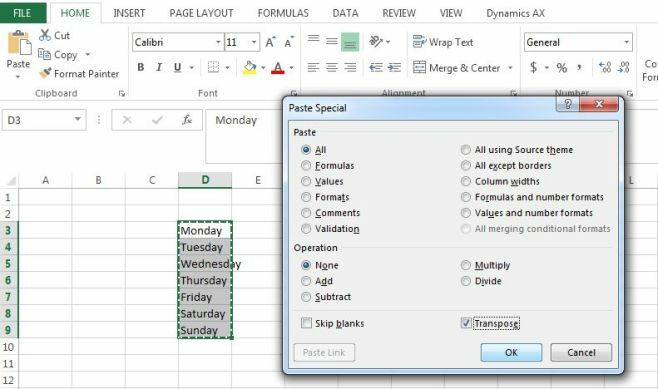
Отделно име и фамилия
Excel 2013 има наистина интелигентна функция за автоматично попълване, която работи между колоните. Вземете много честия пример за колона, която съдържа както име, така и фамилия. Може да искате да разделите имената и фамилията и в по-старите версии на Excel, това означаваше да използвате функцията за свързване по много умен / труден начин.
С Excel 2013, всичко, което трябва да направите, е да започнете да пишете първото име в следващата колона. Направете това за първите два или три записа и Excel ще научи какви са критериите ви за разделяне и ще изведе данните за всички съответни стойности в колоната за вас. Всичко, което трябва да направите, е да натиснете Enter. Това работи за почти всеки тип данни.
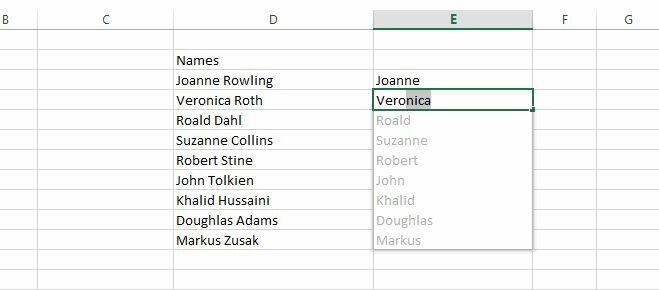
Знаете ли трик в Excel, който използвате често на работа, или такъв, който елиминира излишната работа? Споделете с нас в коментарите.
Търсене
скорошни публикации
Тествайте, поправете и поправете мъртвия пиксел на екрана си бързо
Имаш ли заседнал или мъртъв пиксел на екрана ви и търсите начин да ...
Сега бърз отговор на имейли с разговори на Thunderbird 2.0
Разговори с гръмотевици е разширение Mozilla Thunderbird, което оси...
Споделяйте големи файлове бързо, като използвате P2P онлайн и от работния плот с Sendoid
Обхваната по-рано iSendr донесе страхотна идея за безпроблемно спод...



